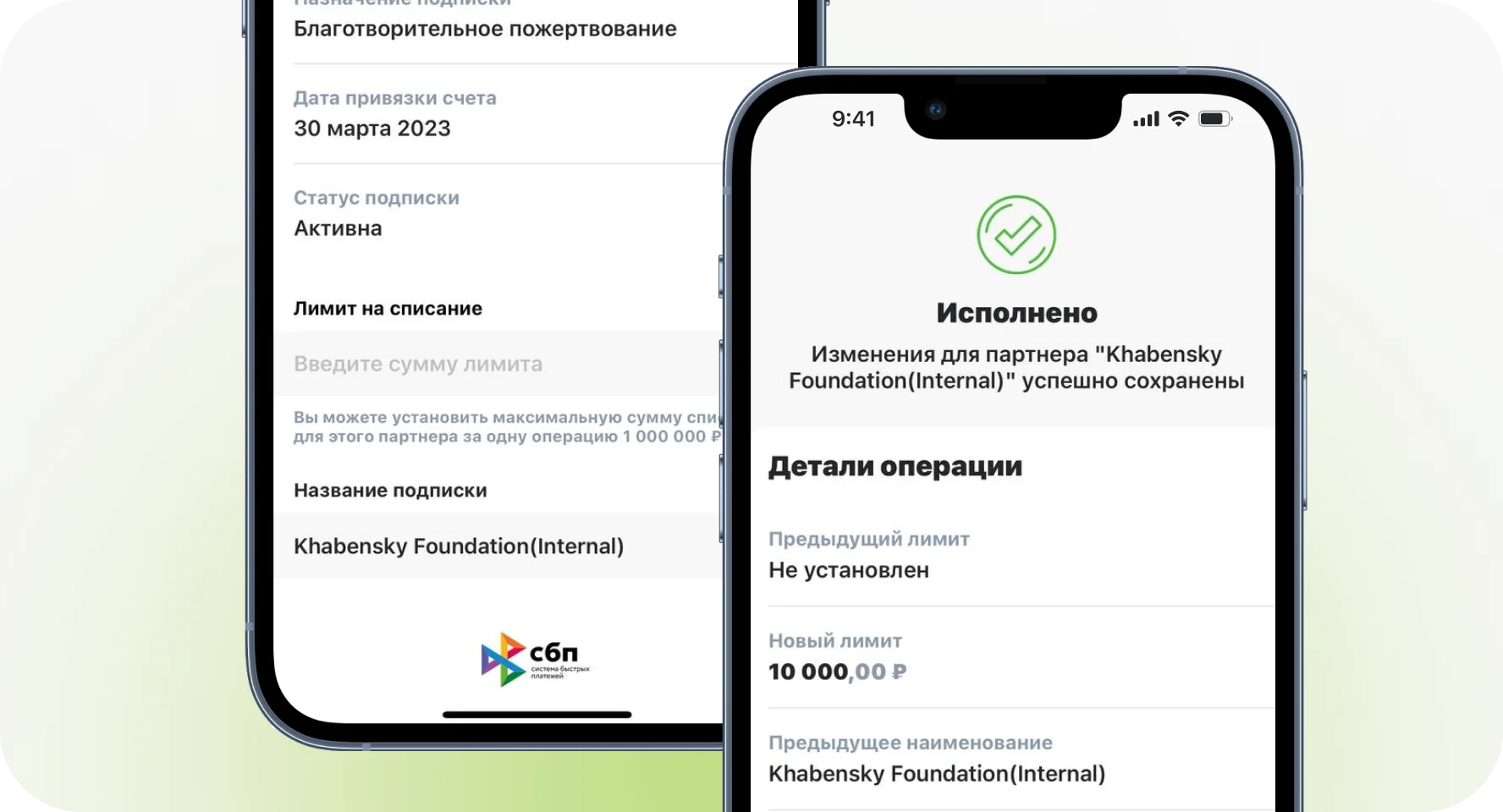Установите мобильное приложение
Мобильное приложение
Совершайте оплату товаров и услуг через СБП бесконтактными способами: QR-код, платёжная ссылка, кнопка на сайте и т. д.

Наведите камеру мобильного телефона на QR-код, чтобы скачать приложение, или откройте его на своем мобильном телефоне, если оно установлено
Инструкции
Шаг 1
Авторизуйтесь в мобильном приложении Банка ДОМ.РФ, перейдите в раздел Платежи в меню Оплаты по QR-коду и отсканируйте QR-код онлайн-магазина или приложения для оформления привязки счёта
Или в онлайн-магазине или приложении выберите привязку счёта через СБП и перейдите по кнопке или ссылке в мобильное приложение Банка ДОМ.РФ для ее оформления
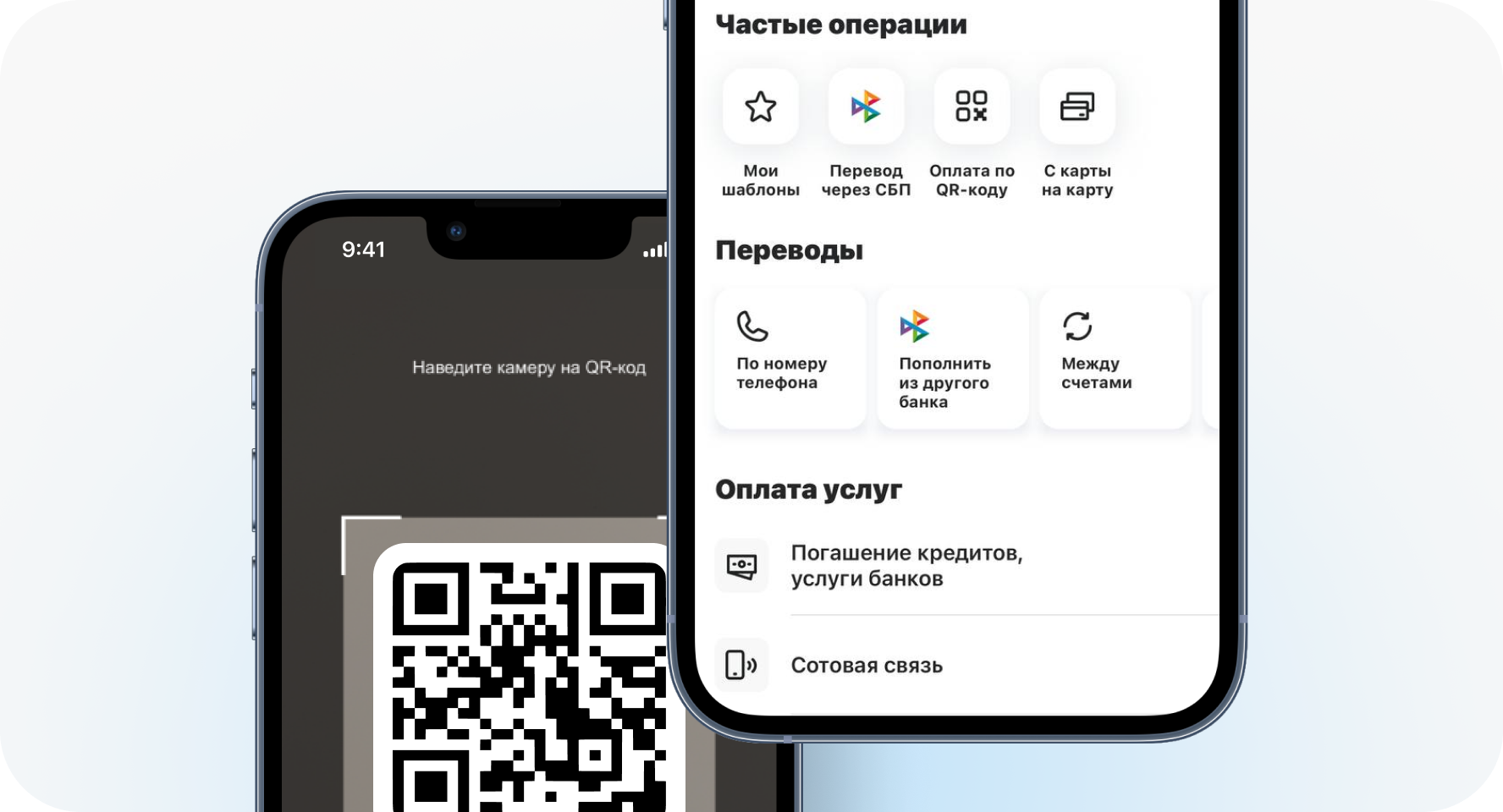
Шаг 2
Выберите привязываемый счёт для автоплатежей, согласитесь с условиями и тарифами и нажмите кнопку Продолжить. При необходимости можно присвоить привязке счёта название и установить лимит на сумму максимального разового списания
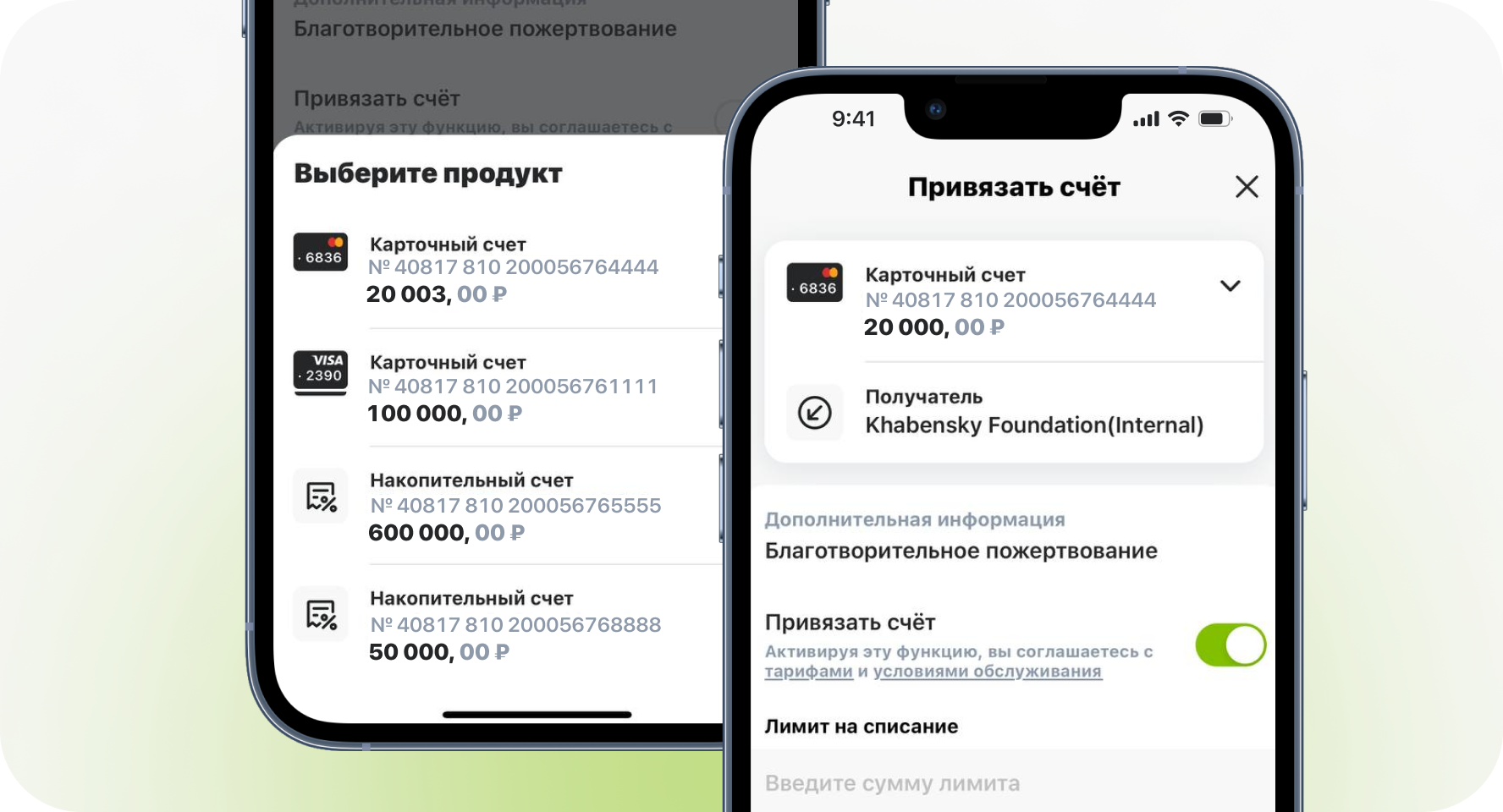
Шаг 3
Введите код из СМС или Push-уведомления, и ваш счёт привязан
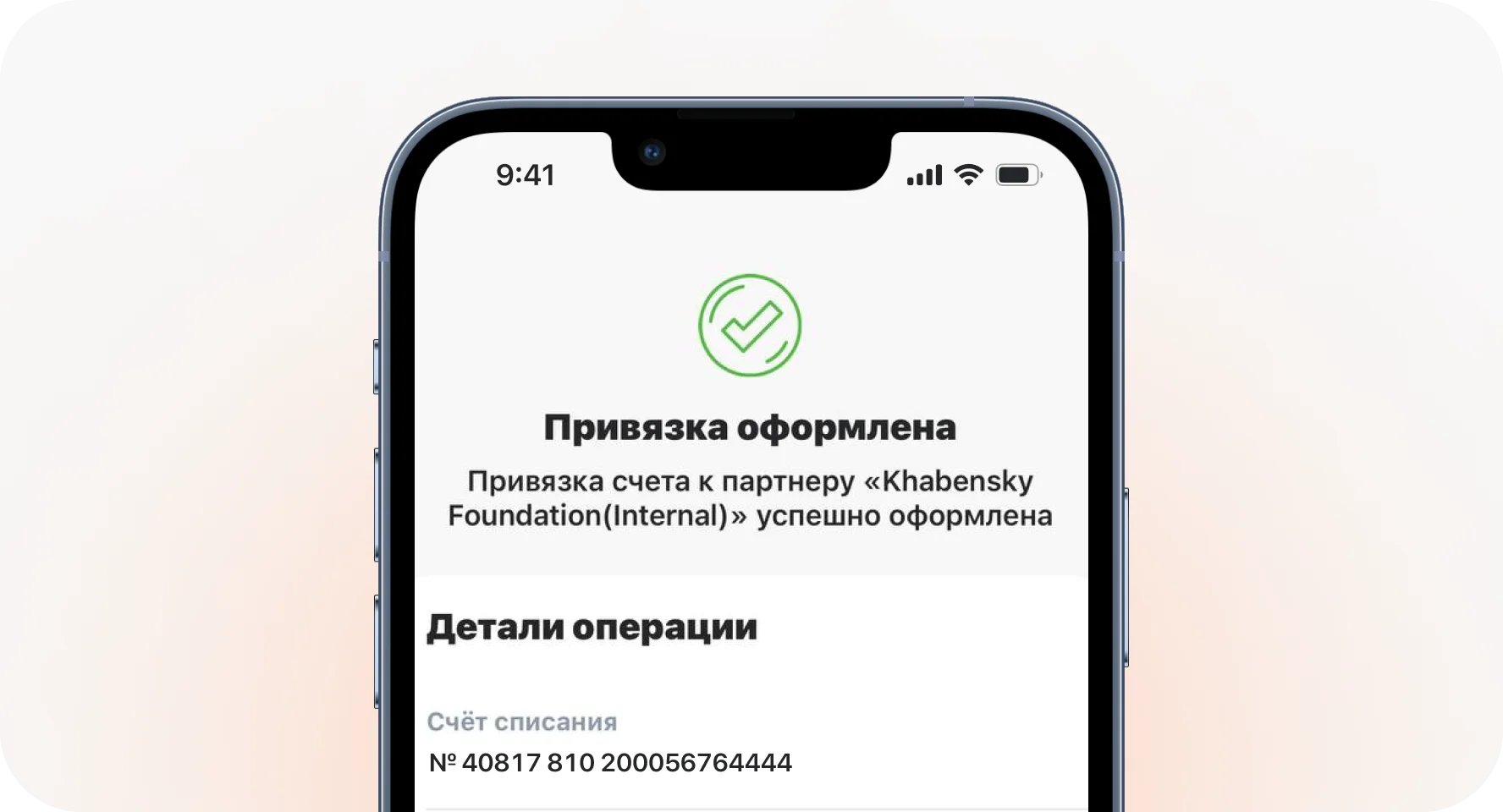
Шаг 1
Авторизуйтесь в мобильном приложении Банка ДОМ.РФ, перейдите в раздел Платежи в меню Оплаты по QR-коду и отсканируйте QR-код онлайн-магазина или приложения для оплаты с оформлением привязки сёта
Или в онлайн-магазине или приложении выберите оплату с привязкой счёта через СБП и перейдите по кнопке или ссылке в мобильное приложение Банка ДОМ.РФ для ее оформления
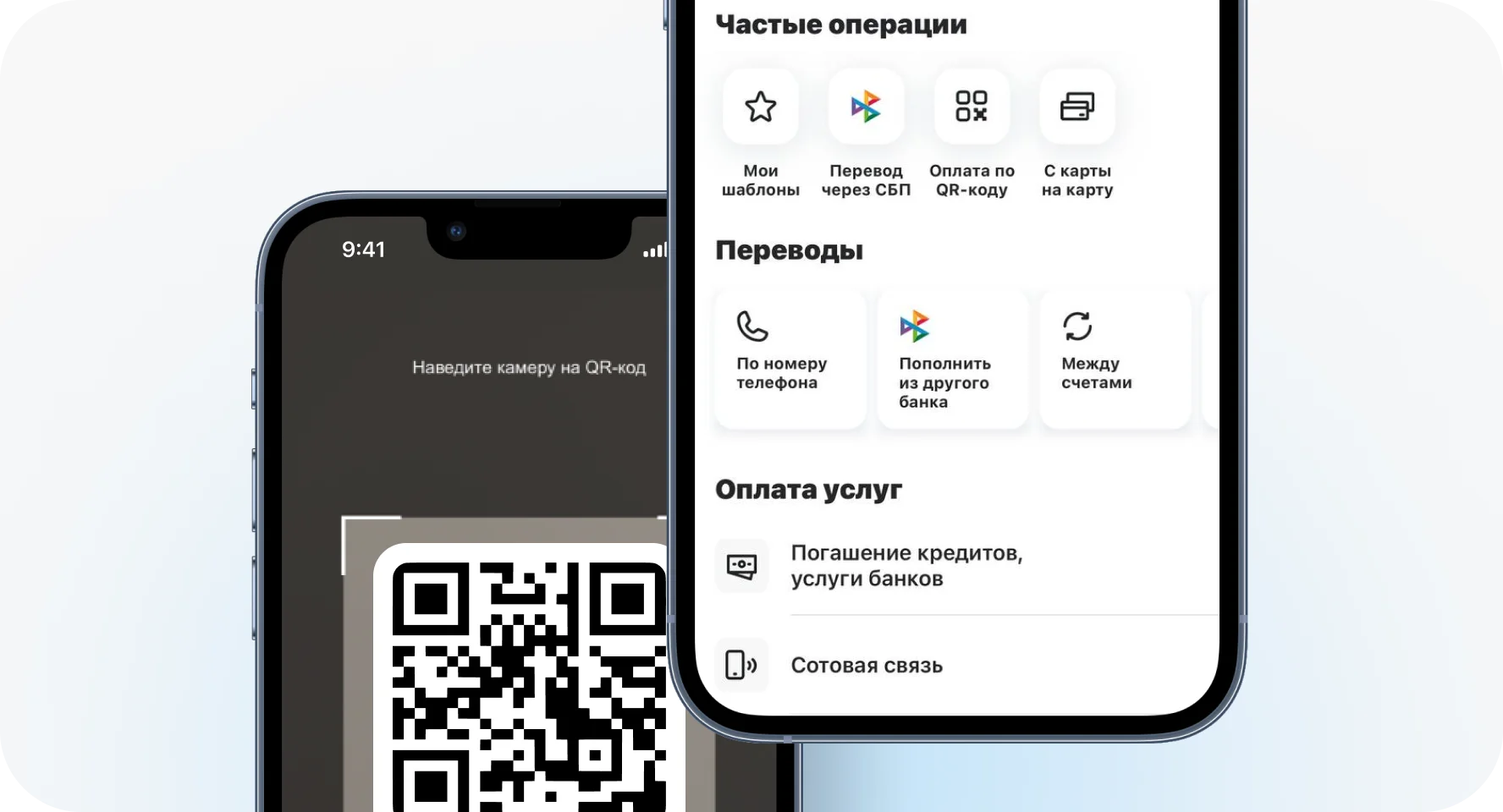
Шаг 2
Выберите счёт для оплаты и последующей привязки, согласитесь с условиями и тарифами и нажмите кнопку Оплатить. При необходимости можно присвоить привязке счета название и установить лимит на сумму максимального разового списания
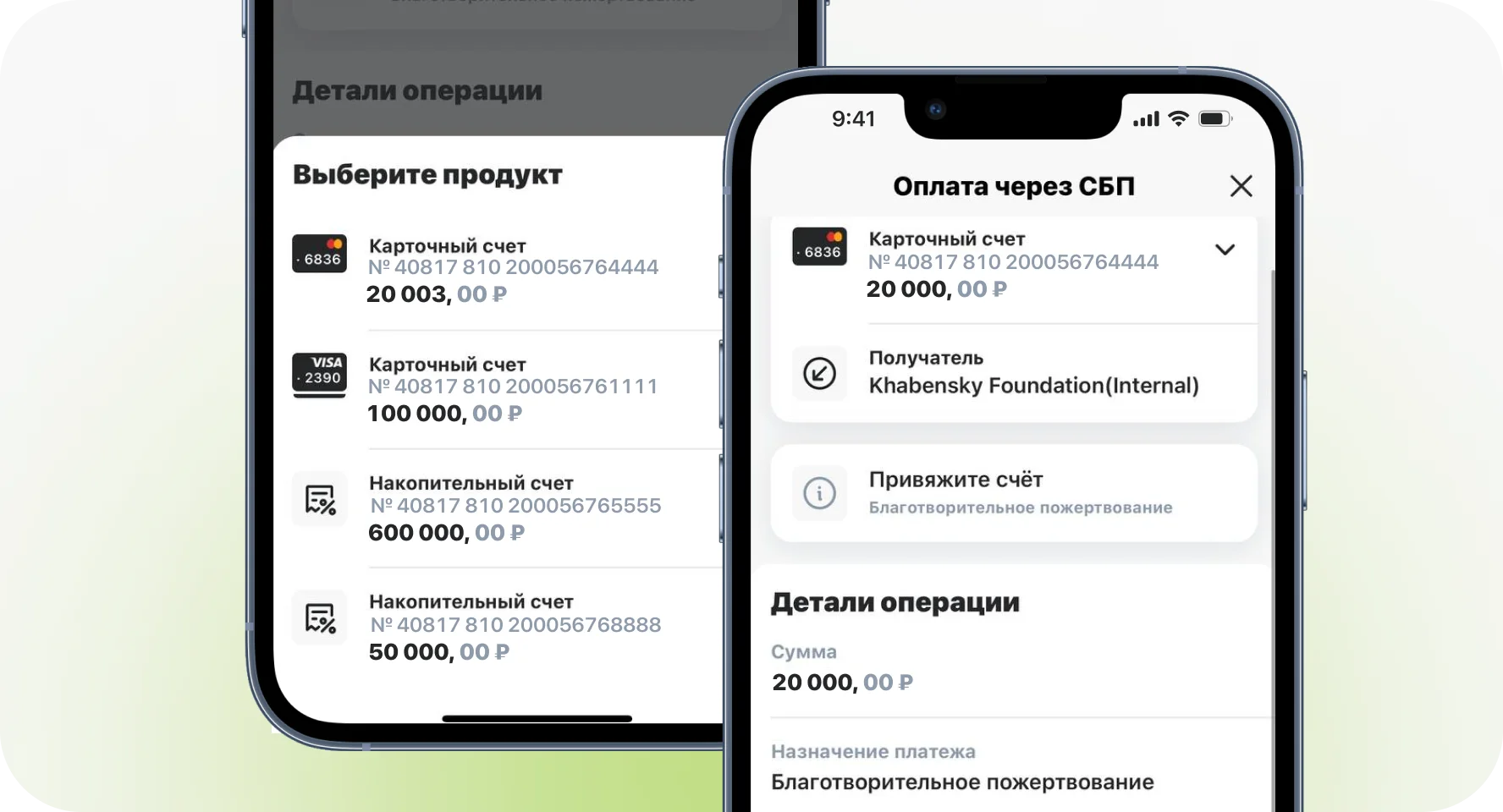
Шаг 3
Введите код из СМС или Push-уведомления, все оплачено и ваш счёт привязан!
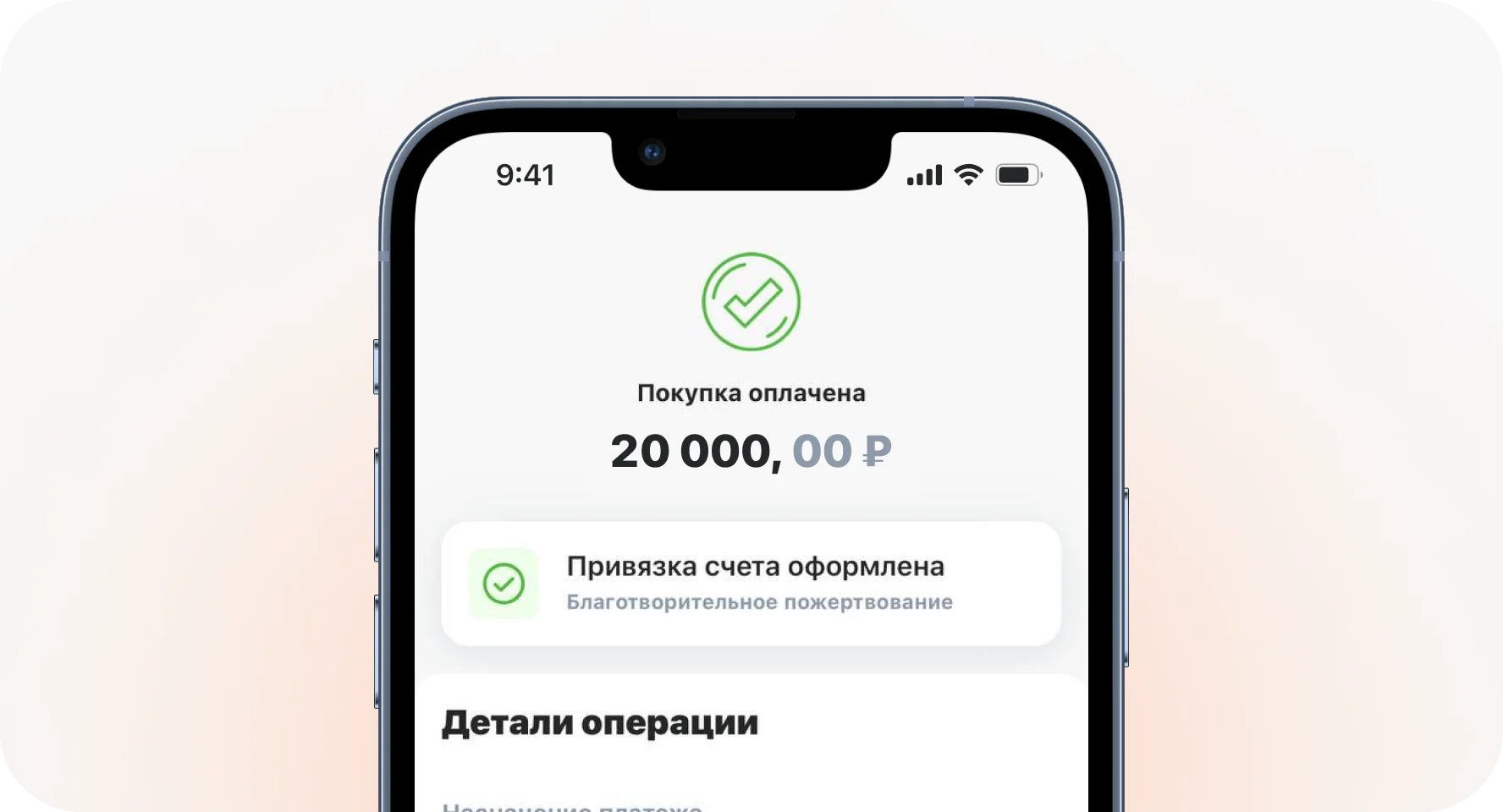
Достаточно один раз привязать счёт к нужному интернет-магазину или онлайн-сервису далее деньги будут списываться автоматически в момент покупки без перехода в мобильное приложение Банка или на регулярной основе согласно условиям оформленной подписки.

Шаг 1
Авторизуйтесь в мобильном приложении Банка ДОМ.РФ, перейдите в настройки Системы быстрых платежей Профиля в меню Подписки
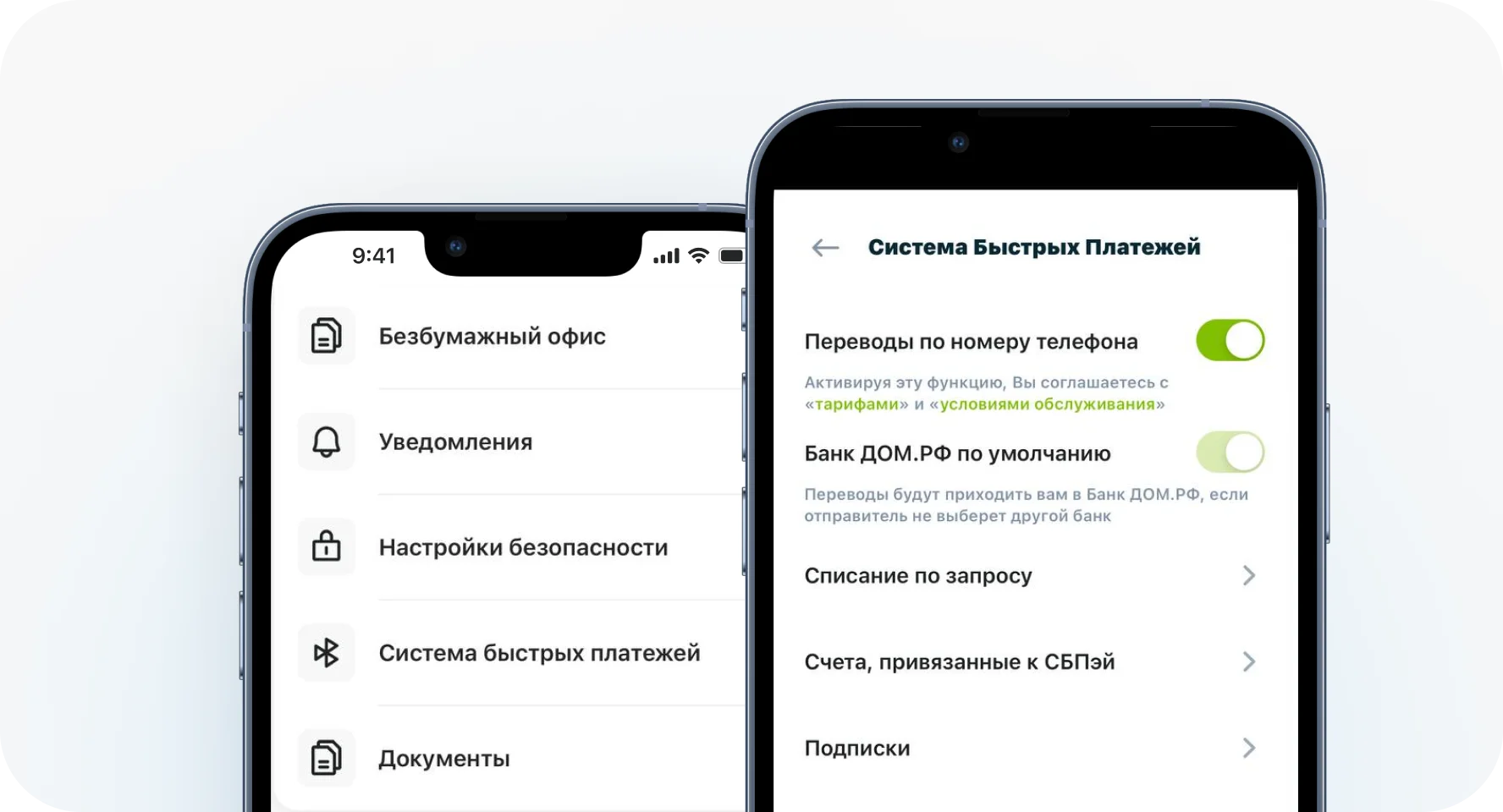
Шаг 2
Найдите подписку в поиске по присвоенному ей названию или наименованию торговой точки интернет-магазина или приложения. Если у вас оформлено несколько подписок в одном интернет-магазине или приложении, то перейдите дальше и увидите название каждой подписки
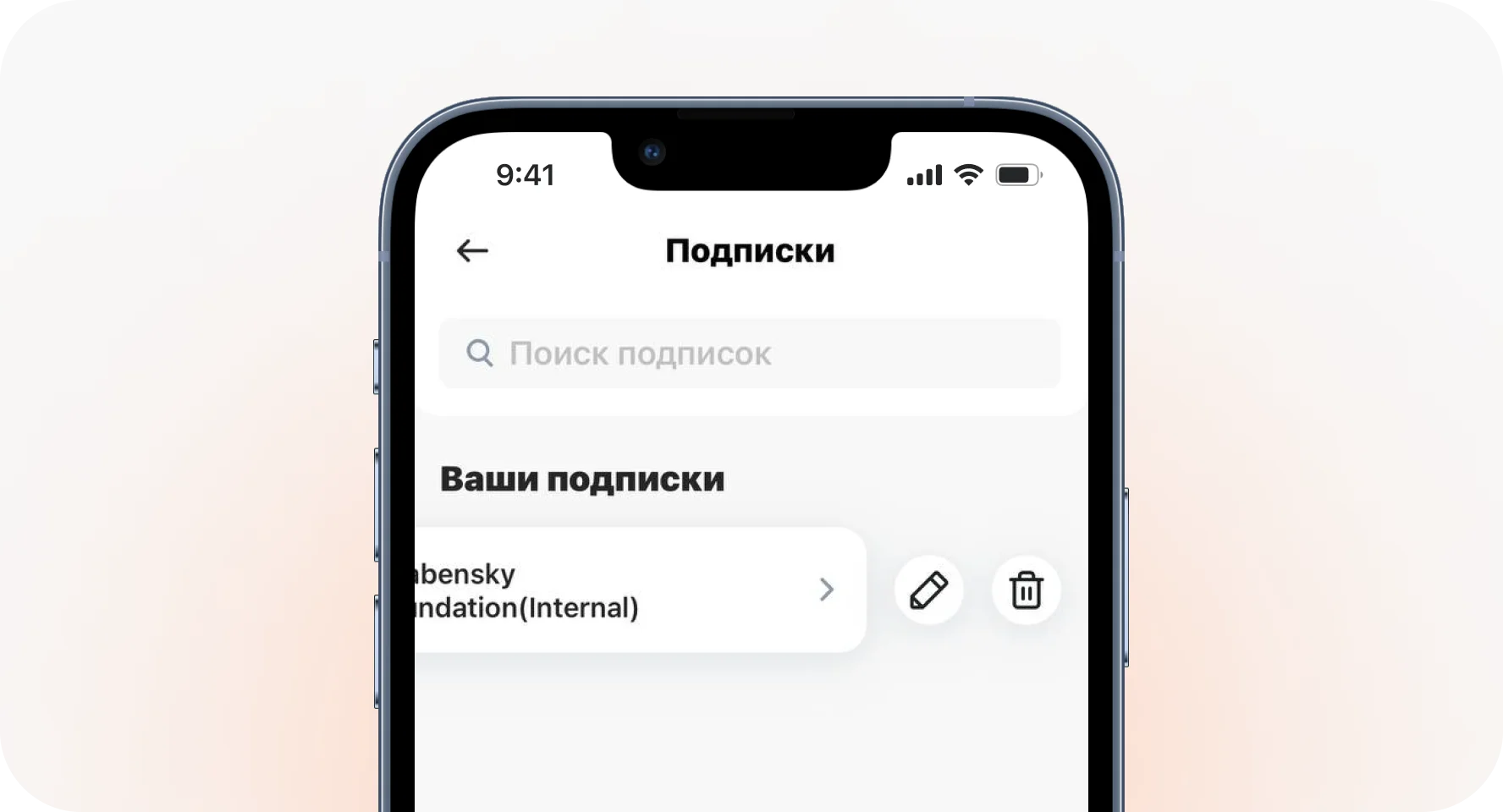
Шаг 3
Перейдите в подписку и управляйте привязанным счетом: меняйте счёт списания и название, меняйте или удаляйте лимит, далее нажмите кнопку Сохранить. Просматривайте дату привязки счета и статус подписки. При необходимости, нажмите кнопку Удалить привязку счета